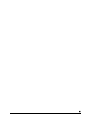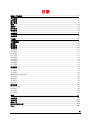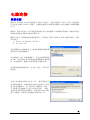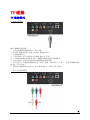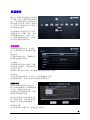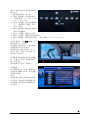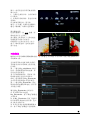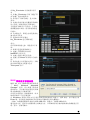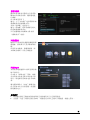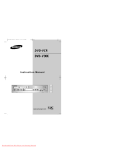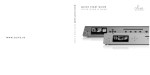Download Mvisto User Manual
Transcript
■ 1 ■ 2 目录 魅影X1 产品特色..............................................................................................................................1 产品描述 ......................................................................................................................................... 1 特色功能 ......................................................................................................................................... 1 接口说明 ......................................................................................................................................... 2 附件 ................................................................................................................................................ 2 选配件............................................................................................................................................. 2 操作模式 ......................................................................................................................................... 3 硬盘安装 ......................................................................................................................................... 4 电脑连接 .........................................................................................................................................5 系统安装 ......................................................................................................................................... 5 TV连接.............................................................................................................................................6 TV连接模式...................................................................................................................................... 6 遥控器............................................................................................................................................. 8 按键说明 ......................................................................................................................................... 9 设置菜单 ....................................................................................................................................... 10 系统设置 ....................................................................................................................................... 10 音频设置 ....................................................................................................................................... 11 影像设置 ....................................................................................................................................... 11 图片设置 ....................................................................................................................................... 11 录像设置 ....................................................................................................................................... 12 网络设置 ....................................................................................................................................... 12 电视设置 ....................................................................................................................................... 13 本地搜索 ....................................................................................................................................... 13 其它设置 ....................................................................................................................................... 13 媒体浏览 ....................................................................................................................................... 14 主菜单........................................................................................................................................... 14 文件浏览 ....................................................................................................................................... 14 网络浏览 ....................................................................................................................................... 16 NAS网络附加存储功能 ................................................................................................................. 17 UPNP浏览 ....................................................................................................................................... 18 播放列表 ....................................................................................................................................... 19 网络服务 ....................................................................................................................................... 19 网络电台 ....................................................................................................................................... 19 数字电视 ....................................................................................................................................... 20 观看数字电视 ................................................................................................................................ 20 时移功能 ....................................................................................................................................... 20 录像功能 ....................................................................................................................................... 20 定时录像 ....................................................................................................................................... 21 附录 ..............................................................................................................................................22 文件复制 ....................................................................................................................................... 22 固件更新 ....................................................................................................................................... 23 规格一览 ....................................................................................................................................... 24 媒体文件格式支持 ......................................................................................................................... 24 FAQS ............................................................................................................................................... 25 ■ 3 魅影 X1 产品特色 产品描述 魅影 X1-是元谷科技最新一代的 1080P 高清数字多媒体录/放机。采用全金属外壳,外观设计时 尚新颖;完美支持 1080P 高清视频解码和杜比、DTS 数字音频解码,可实现最佳的影音播放效 果。魅影 X1 几乎支持目前市面上所有主流的高清电影格式,如 TS&TP、M2TS、H.264、MKV、 WMV9 等高清格式,同时支持网络主流的 RM/RMVB 电影格式,分辨率可高达 720P;支持内置最 高 2.0TB 容量的硬盘更方便你存储大量的高清影片。 魅影 X1 支持电视录制功能,DMB-TH 全高清节目录制,录制最高尺寸可达 1920*1080; 同时魅 影 X1 支持 HDMI,YPbPr 色差分量,AV 复合视频等多种视频输出功能,以及光纤、模拟左右声 道等多种音频输出功能,可适应不同的播放环境,配合 10/100M 自适应网络功能,是你组建数 字家庭的最佳伴侣。 特色功能 • • • • • • • • • • • 支持 Full HD 全高清解码,最高可达 1080P(1920x1080),向下兼容 1080i,720P,480P 支持多种高清解码格式(H.264、VC-1、WMV9、MKV、TS&TP、MPEG2-TS、DivX&XviD) 支持网络流行的 RM/RMVB 格式解码,最大支持 720P(1280x720) 支持光纤、同轴音频输出,支持杜比、DTS 音频解码,完美支持 5.1 音效 支持 HDMI,YPbPr 色差分量,AV 复合视频输出 支持网络播放功能,并支持 NAS 功能,网络访问方便快速 支持电视节目录制功能,DMB-TH 全高清节目录制,录制最高尺寸可达 1920*1080 支持电视节目录制,且支持预约定时录制功能 支持外接 USB 光驱直接播放 CD、VCD、DVD,mini BD 支持 DVD、蓝光 DVD 的 ISO 格式影片 支持内置 3.5 寸 SATA 硬盘。亦可连接 USB、eSATA 移动存储设备直接播放 ■ 1 接口说明 1. 10/100M 自适应网络接口 2. 散热风扇 1 3. eSATA 接口同轴音频接口 2 4. 光纤音频接口 3 5. HDMI 高清视频输出接口 6. YPbPr 色差视频输出接口 7. AV 复合视频左/右声道接口 8. AV 复合视频输入接口 9. 电源接口 10. DMB-TH 数字电视模组(选配件) 4 5 6 7 8 9 10 附件 1. 2. 3. 4. 5. 6. 7. 8. 魅影 X1 电源适配器 遥控器 使用手册 HDMI 视频线 AV 音/视频线 USB 数据线 YPbPr 色差视频线 选配件 9. 光纤 10. USB WIFI 模组 11. DMB-TH 地面数字电视接收模组 ■ 2 操作模式 魅影 X1 支持多种使用模式: • 内置硬盘播放 可内置 3.5”硬盘,方便存储大容量高清影片; 并支持文件复制功能,可将外置 eSATA、USB 存储设备或局域网内的媒体文件复制到内置硬 盘中,实现高速高流畅播放; • 通过有线/无线 WIFI 播放 可直接通过网络,播放局域网内电脑中共享的媒体文件,并可通过电脑对魅影 X1 进行远程 文件管理 • 连接 USB 移动硬盘播放 轻松实现朋友间、不同场合下媒体的分享 • 支持电视节目录制功能,DMB-TH 全高清节目录制,且支持预约定时录制功能 • 外接 DVD 光驱播放 可直接连接 USB 外置光驱,直接播放 CD、VCD、DVD、minBD 等光碟 • 连接 INTERNET 网络在线资讯功能 机顶盒 ■ 3 硬盘安装 1. 准备工具:螺丝刀,螺丝,硬盘,播放器 2. 将播放器反转,用螺丝刀取下固定下盖的两颗螺丝以取出下盖。 3. 将硬盘装入下盖,注意硬盘安装的位置,并使用四颗螺丝从下盖底部将硬盘固定好。 4. 依此连接SATA数据线和电源线 5. 将组装好的下盖按图示方向装回播放器内。 6. 使用螺丝刀再将下盖固定好 7. 完成硬盘安装 ■ 4 电脑连接 系统安装 魅影 X1 可以通过 USB 接口连接到 PC 或 Mac 电脑上,支持文件格式:FAT32,NTFS。传输速率 可以达到 480Mbps(USB2.0 连接),方便您快速地将大体积的多媒体文件从电脑拷贝到您的魅影 X1 中。 魅影 X1 支持 USB 供电,所以您连接到电脑上时无须为魅影 X1 提供额外的电源。传输大容量文 件或长时间使用请使用电源为设备供电。 魅影 X1 做为一款新颖的移动硬盘使用时,可以使用于多种不同的 PC 或 Mac 操作系统中(支持 USB 功能) • Windows Me/2000/XP/VIST/Win 7 • Mac OS9, OSX 为保证魅影X1中的数据安全,请按照普通移动硬盘移 除程序以安全移除魅影X1。 双击系统栏上的”热拔插图标”。将会出现系统移除 对话框,在对话框中显示您所要移除的魅影X1系统图 标,如右图所示,魅影X1作为系统的USB移动设备 此时选择所要移除的设备,并点击”停止”以真正移 除设备. 在接下来出现的对话框中点击”OK”,操作系统会自 动中断外接设备,并通知您设备已经安全移除。如果 您正在使用魅影 X1(如:您正在打开魅影 X1 中的一 个文件或正在对魅影 X1 进行文件拷贝动作),系统 会提示您无法移除设备的警告。这时您可以停止对魅 影 X1 的操作,再按照上面的操作说明再试一次。 ■ 5 TV 连接 TV 连接模式 1. HDMI视频连接 HDMI 视频线连接步骤: 1. 首先连接播放器的视频接头、插上电源 2. 将 HDMI 视频接头插入电视上的 HDMI 视频输入接口 3. 打开播放器开关 4. 打开电视机,将 TV 模式设定为 HDMI 输出(见下图) 注:不同的电视模式名称有所不同,请根据具体操作选择正确的模式 5. 设定完成后,等待几秒电视会出现播放器的欢迎界面 6. 若无法显示,可循环按遥控器上的“制式”按键(每次等待 5-8 秒),直到出现播放器界 面为止(见下页图)。 7. 最后进入播放器设定选项中,将 TV 模式设定为“1080P”保存退出。 2. YPbPr色差视频连接 ■ 6 YPbPr 色差视频线连接步骤: 1. 首先连接播放器的视频接头、插上电源 2. 将 YPbPr 视频接头插入电视上的 YPbPr 视频输入接口,红、绿、蓝三色一一对应。 3. 打开播放器开关. 并打开电视机,将 TV 模式设定为 YPbPr 输出(见下图) 注:不同的电视模式名称有所不同,请根据具体操作选择正确的模式 4. 设定完成后,等待几秒电视会出现播放器的欢迎界面 5. 若无法显示,可循环按遥控器上的“制式”按键(每次等待 5-8 秒),直到出现播放器界 面为止(见下图)。 6. 最后进入播放器设定选项中,将 TV 模式设定为“1080P”保存退出。 3. AV复合视频连接 AV 复合视频线连接步骤: 1. 首先连接 AV 复合视频线至播放器的 AV 视频输出接口、插上电源 2. 将 AV 视频接头插入电视上的 AV 视频输入接口,黄色为视频接头。红、白分别是左右声道 3. 打开播放器开关,并打开电视机,将 TV 模式设定为 AV 输出(见下图) 注:不同的电视模式名称有所不同,请根据具体操作选择正确的模式 4. 设定完成后,等待几秒电视会出现播放器的欢迎界面 5. 若无法显示,可循环按遥控器上的“制式”按键(每次等待 5-8 秒),直到出现播放器界 面为止(见下图)。 6. 最后进入播放器设定选项中,将 TV 模式设定为“480P”保存退出。 备注:将三色端口连接到本产品的 A/V 输入插孔;再将三色端口的另外一端连接到 DVD 或者其 他视频播放设备的 A/V 输出插孔,通过这种方法可以使用本产品来录制 DVD 或者其他视频播放 设备上的内容 电视画面设定: ■ 7 遥控器 魅影 X1 遥控器提供了魅影 X1 的所有功能操作以及播放多媒体文件的各项操作,下面的图片详 细的介绍了各个按键的功能: ■ 8 按键说明 01 02 03 04 05 06 07 08 09 10 11 12 13 14 15 16 17 18 RC 电源 电视 电影 数字 搜索 列表 上一个 添加 下一个 主页 导航 快退 快进 制式 停止 暂停 重复 时移 红外信号接收(摇控器电源指示) 开关机 切换到数字电视节目观看电视节目 直接进入内置硬盘根目录“movie”资料夹,方便文件管理 输入数字 0 – 9 跳跃至选定的章节进行播放。支持 标题、章节 和 时间 搜索 显示预先收藏的媒体文件 播放上一个文件 将标记的媒体文件添加到播放列表 播放下一个文件 返回到主操作界面 左、右、上、下方向导航,图片播放时,左、右方向键亦实现旋转功能 在媒体播放模式,进行“快退”。按下“播放”后,恢复正常模式 在媒体播放模式,进行“快进”。按下“播放”后,恢复正常模式 切换视频信号的输出模式 停止正在播放的媒体文件 暂停播放音乐、电影;按下“播放”恢复正常 支持 重复标题,重复章节、重复所有文件、关闭重复 19 20 21 22 出仓 选择 静音 录制 23 24 25 图片 音乐 信息 26 27 28 29 30 31 32 复制 音量+ 比例+ 音量返回 设置 慢放 33 34 35 36 37 视角 字幕 音轨 功能 缩放 连接 USB 光驱时功能键 文件选择,通常是用于文件复制或将文件添加到播放清单 开启/关闭静音功能 开始录制电视节目 重复按下来选择录像的时长(30 MIN./60 MIN./90MIN./120 MIN. /180MIN./240MIN./关闭) 直接进入内置硬盘根目录“photo”资料夹,方便文件管理 直接进入内置硬盘根目录“music”资料夹,方便文件管理 显示当前的媒体文件的播放信息 • 当播放时按下会显示曲目,章节,数量,时间,编码信息等 • 当录像时按下会显示录像频道、录像时长。 • 当时移的时候显示或关闭时移状态条 文件复制功能键,您可以对文件进行复或移动 调节音量增大 16:9 和 4:3 屏幕显示切换 调节音量降小 返回到上一级目录,退出播放状态 快速进入设置应用,媒体文件播放时亦可进入设置菜单进行功能设定 媒体播放模式,进行慢放。多种速率供调节。 按下“播放”后,恢复正常模式 多角度观看影片(需要影片支持) 字幕功能,可调整颜色、大小、编码方式、偏移时间 在播放影片的时候切换音轨(影片多音轨时支持) 在文件浏览应用下对文件/文件夹 进行修改或者删除操作 放大/缩小电影 或者 放大/缩小图片 在 VIDEO IN 观看实况电视节目时,按此键可激活时光转移功能,随时观看您离开 时未看到的电视节目。状态激活时,节目将被自动录制到硬盘或 USB 设备上 ■ 9 设置菜单 魅影 X1 设置菜单包括所有关于魅影 X1 视频、显示、播放等等的高级设 定,可用来配置各种不同的设定来 满足您的不同需要。通过下面的章 节,您可以了解如何进行各项设定 来实现更好的效果。 可使用魅影 X1 遥控器上的”设置” 按键直接进入”设置”菜单,可对 各项参数进行修改,并按下”确 定”键保存你的相关设定。下面是 为各设定参数的详细说明。 系统设置 系统设置包括选单语言、文字编 码、以及固件更新、硬盘格式化操 作。 选单语言: 可设置主画面的语言,请根据自己 的爱好选择相应的语言。 文字编码: 设置系统所采用的文字编码,请选 择对应的文字编码,否则可能导致 字符显示乱码 如果影片或字幕显示乱码,请在此处重新设置相应的文字编码 系统信息 显示当前设备的固件版本,时间,以及内置硬盘相关信息 如果需更新固件,请先至此查看当前设备的固件版本。 硬盘格式化 如果实现网络功能及其它特色功 能,必须使用魅影 X1 自带硬盘格式 化工具,对硬盘进行格式化。 在对硬盘进行初始化操作时,可调 整时移功能的缓存容量, 格式化可能需要几分钟的时间来完 成,请耐心等待。当格式化成功后 您就可以正常使用您的播放器了。 恢复默认设置 清空当前的个人设置信息,返回到出厂的状态。 ■ 10 音频设置 其中夜间模式可以打开/关闭/舒适 夜间模式, 打开夜间模式将自动减小声音的输 出音量,不会影响到其它人的工作 和休息。 数字输出模式:HDMI LPCM、HDMI LPCM MULTI CH 双声道、HDMI RAW、 SPDIF LPCM、SPDIF RAW 五种不同的 模式 采用 HDMI 线、YPbPr 线、AV 线输出 音频信号时,请使用前三项输出设定(HDMI LPCM 或 HDMI RAW) 采用光纤或同轴输出音频信号时,请使用后两项输出设定(SPDIF LPCM 或 SPDIF RAW)输字输入 温馨提示:在 RAW 的输出模式下,Dolby Digital, DTS, 或者 MPEG 类型的音频信息可以通过 HDMI 线输出到 TV,或者通过同轴或者光纤连接到功放来解析音频信息。 影像设置 影像设置可以达到更好的显示效 果。请根据个人爱好和电视机规格 设定适合的显示效果。 如果画面显示不正常,可进入“电 视系统”设置电视制式以达到更好 的显示效果。 请根据你的电视选择相应的输出模 式,亦可按“制式键”进行切换。 高清电视建议使用 1080P 输出可以 达到最佳的显示画质。 图片设置 进入这个界面来配置图片浏览模 式。 幻灯片播放时序 设置幻灯片播放的时候切换下一张 的时间间隔。 过渡效果 设置幻灯片播放的时候切换下一张 的过渡特效。 背景音乐 设置背景音乐的播放设置: 关闭 / 当前文件夹 / 播放列表。 ■ 11 录像设置 录像品质 可选择高画质, 标准画质, 长时录 像, 延长录像和超长时录像五种品 质。 时移功能 开启时空平移功能当前画面会进入 暂停状态,按下“暂停”后会从暂 停的地方继续开始播放。 录制路径 设置录制文件存放的位置 网络设置 设置魅影 X1 的网络设定,支持有线 网络和无线网络 有线网络可自动获取 IP 地址或手动 输入 IP 地址, 选择手动输入 IP 地址,画面将自动 弹出软键盘,请正确输入 IP 地址、 子网掩码、网关以及 DNS 服务器, 相关信息可从网络管理员处获取。 其中,无线网络需额外的 USB 无线 网络模组。 无线网络 选择一个连接配置文件,本机最多 可以存储三个无线网络连接 设置连接模式 在 基础架构 (AP) 与 对等 (Ad Hoc) 两种连接方式之间进行选择。 基础架构 (AP) 基础设施模式是用来连接电脑无线 网络适配器,也称为无线客户端, 在现有的有线网络的帮助下从无线 路由器或接入点。 获取无线连接热点(SSID)名称 从SSID列表中选择你将要连接的无 线网络,如果需要,请输入密钥。 加密密钥可输入通过虚拟键盘来输 入。按导航按钮选择相应的字符, 按“确定”按键输入该字符,按下 CAP 在切换大小写字母,按下 <删除一个字符, 按下-> 插入一个空 格, 按下 shift 转向更多的符号, 按下 OK 完成输入。 ■ 12 电视设置 此页面下你可以选择电视信号频道 扫描的详细信息,根据不同地区的 覆盖的搜索频点和带宽不一致请选 择不同地区。然后选择自动搜索扫 描电视频道。 等待搜索完成之后在主页面数字电 视选下下,即能观看数字电视频 道: 温馨提示:信号源的接收建议使用 一根带信号放大器的鱼骨天线。 本地搜索 刷新新接入的外界存储设备,重新 整理媒体文件 其它设置 其它设置包括记忆播放、屏幕保 护、影片预览等多项设定 恢复播放: 当电影播放中止时,系统会自动记 录中止的位置,下次可选择从上次 中止的地方开始继续播放 屏幕保护 选择打开/关闭频幕保护程序功能 影片预览 是否开启影片预览功能 ■ 13 媒体浏览 主菜单 这个菜单界面(如右图所示),选 择一个分区后进入播放主画面, 您可以使用遥控器在 7 个菜单中选 择,并按”确定”进入。 左下角图标依次对应录制功能、USB 设备连接、网络连接、WIFI 连接和 内置硬盘状态。 文件浏览 在浏览菜单下您可以查看硬盘、USB 设备、外接光驱,以及网络上的音乐、图片和电影文件。 通过遥控器上的“上/下方向键”,选择您要浏览的存储设备(USB、硬盘、外接光驱、网络、 UPNP 设备),按下“确定按键”进入相应的位置。 您可以直接播放存储在这些设备上的媒体文件。 在文件浏览应用下,可以对文件或文件夹进行删除或者改名的操作 音乐:此应用只显示所有被支持的 音乐文件 支持背景音乐功能,在播放音乐时 可切换到图片应用欣赏图片 在音乐播放时,按 功能 按键。屏 幕的底部打开工具条。可以设置自 定义音乐的播放模式。 从左至右 功能依次是 重复,随机播放模式, 音乐信息。 ■ 14 电影:此应用会显示所有被支持的 影片文件。 在全屏浏览电影时,您可以: • 通过“慢放键”进入慢放模式。 (慢放比例:1X, 3/4X, 1/2X, 1/4X, 1/8X, 1/16X • 通过“重复键”进入重复播放模 式。(重复模式:标题、章节、 全部、关闭) • 通过“搜索键”跳至选定的时间 或章节开始播放; • 通过“字幕键”选择外挂字幕; • 通过“音轨键”切换影片内部的音轨; • 通过“缩放键”对画面进行缩放。(放大倍数:1X、2X、3X、4X、8X) 在影片播放时,按 功能 按键。屏 幕的底部打开工具条。 图片播放工具条有以下几种功能在 您播放图片时候可以使用: 功能图标从左到右依次是:放大、 缩小、重复、字幕、影片信息、音 轨切换、DVD 菜单。 在播放某些电影的时候没有音频输 出,可通过“音轨”切换成其他声 道,如果无效, 请尝试借助“功放”来解码; 字幕功能 按下遥控器上的“字幕”按键可设 定影片的字幕相关信息,以达到最 佳的显示效果。 备注: 在播放某些字幕文件的时候可能会 显示乱码,此时调节系统设置中的 文字编码为对应的字符集编码即可 正常显示; ■ 15 图片:此应用会显示所有被支持的 图片文件。 1. 当图片全屏显示时,自动开始幻 灯片模式; 2. 在欣赏音乐的同时,您也可以浏 览图片; 在全屏浏览图片时,您可以: 通过“左/右键”对图片进行翻转; 通过“缩放键”对图片进行缩放。 图片播放选项 在图片播放时,按 功能 按键。屏 幕的底部打开工具条。 图片播放工具条有以下几种功能在 您播放图片时候可以使用: 功能图标从左到右依次是:放大、 缩小、顺时针旋转、逆时针旋转、 图片信息。 网络浏览 魅影 X1 具有局域网流媒体播放功能,您可以通过“文件浏览”中的“网络”功能 浏览局域网中共 享的媒体文件。 当在浏览菜单中选择 网络 选项后, 有两种方法可以对网络上的文件进 行浏览。 第一:通过 My_neighbors 本地工 作组,查找到您要访问的电脑,然 后对文件进行浏览。 鉴于不同的网络状况,有时候工作 组或者电脑不会显示在列表中。 此时,建议您使用 My_Shortcuts 方式手动设定快捷方式进行浏览。 第二:通过 My_Shortcuts,设定 您要访问的电脑的 IP 地址,然后对 文件进行浏览。 通过 My_Shortcuts 方式访问: 1. 在“网络”菜单中选择 My_Shortcuts,按下“确定”按键进 入该目录 2. 在 My_Shortcuts 目录下选择已 经存在的 IP 地址或主机名称,进入 该主机共享的目录; 3. 在共享目录中选择要播放媒体文 件,按下“确定”按键进入全屏播放 ■ 16 在 My_Shortcuts 中添加新共享目 录 1. 在 My_Shortcuts 目录下通过“菜 单”按键,弹出功能菜单; 2. 然后按下“添加”按键 ,进入添加 菜单。 3. 在弹出的对话框中设置相应的网络 用户名称、网络密码以及 IP 地址, 当您选择“网络用户”名称后,会出现 虚拟键盘输入界面。使用导航按钮进 行输入。 4. 点击确定后,系统会自动连接此电 脑中的共享目录 5. 连接成功后即可通过 My_Shortcuts 进行网络浏览 备注: 在启用网络功能之前,请检查以下事 项: 1. 机器已经连接到局域网上; 2. 电脑上 TCP/IP 协议中的 NetBIOS 已经启用; 3. 电脑上的防火墙已经关闭; 4. 电脑上的“Guest”来宾账户已被启 用; 5. 请在电脑上共享您的文件夹。并确 保访问权限和安全设置中包含 “Everyone”用户。 NAS 网络附加存储功能 魅影 X1 可以当做网络附加存储设备 ( NAS, Network Attached Storage)使用。将它放置于您的家 庭网络中,可以极大地方便您对局域 网中的数据进行存储和管理。 在使用本功能前,请确保网络(以太 网或无线网)已经正确连接。 在 Windows 系统中开始->运行窗口或浏览器的地址栏中输入:\\IP 地址,按下键盘上的 Enter 键,即可通过局域网络中的计算机访问播放器上的内置硬盘。 (例如:如果播放器的 IP 地址为 192.168.0.9,请输入:\\192.168.0.9) 通过这种方式,您可以访问播放器上的硬盘分区,在局域网内对存储在播放器内的数据进行管 理、拷贝、存储等操作。 ■ 17 UPNP 浏览 UPNP,多媒体网络共享服务器,您可 以通过该功能播放网络中的 UPNP 设备 (如电脑、网络硬盘或其它支持 UPNP 功能的设备)共享的文件。 1. 首先,请在电脑上安装 UPNP 软 件,如 Window Meida Player 11 以上 版本或 XBMC Media Center (Linux/Mac/Windows), MediaTomb (Linux) 等等。下面我们以 Windows Media Player 11 在 Windows XP SP2 为 例来操作: 在 Windows Media Player 11 中建立 媒体库,点击“媒体库”Æ“增加媒 体库 ”Æ”高级选项”来增加媒体 文件 选择“媒体库”Æ“媒体分享”,允 许网络中其它设备访问你分享的媒体 资源 2. 在“文件浏览”应用下 通过“上/下方向键”选择 UPNP,并 按下“确定键”; 通过“上/下方向键”选择网络中需要 访问的 UPNP 设备, 并按“确定 按键”进入; 通过“上/下方向键”选择需要播放媒 体文件, 并按“确定键”进行播放。 备注: 请确保魅影 X1 和你的电脑在同一网络中 电脑防火墙有可能阻止网络中的其它设备访问你的电脑,请关闭防火墙 _______________________________________________________________ 备注: 在网络浏览(在线播放、网络电台)或 UPNP 浏览时,因网络传输速度和使用状况的不同,有 可能出现停顿、画面暂停或死机现象,此时请稍等片刻或重新启动设备即可正常使用。 ■ 18 播放列表 播放列表功能允许您将自己喜爱的 媒体文件添加至列表,随时随地进 行播放。 在文件浏览应用下 通过“上/下方向键”选择需要添加 到播放列表中的媒体文件; 并按“选择键”进行标记; 通过“添加键”将所有被标记的文 件添加到播放列表中。 只有内置硬盘中的媒体文件支持 “播放列表”功能。 网络服务 魅影 X1 目前支持在线影视频道和影 视搜索、新闻和天气等多种网络功 能。 在使用本功能前,请确保网络(以 太网或无线网)已经正确连接。 网络电台 支持直接通过魅影 X1 收听全国各地 的声讯信息, 点击进入“网络电台”菜单,画面 会自动列出目前全国大部分的声讯 电台,请选择你喜欢的电台开始欣 赏。 通过遥控器的上“功能”按键添加 站点列表中的文件到收藏,或者删 除收藏的站点。 温馨提示: • • 确保播放器是正确连接到局域网或无线局域网并且与互联网联通。 当您第一次进入网络收音机菜单时,将需要几秒钟从互联网下载数据,请耐心等待。 ■ 19 数字电视 观看数字电视 自动搜索到电视频段之后,通过该 选项直接观看数字电视。 在观看数字电视时,因信号传输速 度和使用状况的不同,有可能出现 停顿、画面暂停或死机现象,此时 请稍等片刻或重新启动设备即可正 常使用。 温馨提示:信号源的接收建议使用 一根带信号放大器的鱼骨天线。 时移功能 通过遥控器“时移”按键控制当前 电视节目的快进、后退和暂停等功 能。 按下时移按键弹出时移控制栏,可 显示具体的时移开始时间和硬盘所 剩容量。通过光标可以控制电视节 目的快进,后退和暂停。 按下遥控器的“停止”按键可以停 止时移功能。 温馨提示:时移时间长短取决于硬盘容量大小和电视源的清晰度,电视节目越清晰,硬盘容量 越小,时移时间越短。时移功能不会占用硬盘空间。 录像功能 直接按下遥控器“录像”按钮,直 接录取当前电视节目。 在观看电视节目的时候可以直接录 制当前喜爱的精彩节目. “录像”按键直接开始录制电视节 目。 “暂停”按键暂停录制,再按下 “暂停”按键继续录制,“停止” 按键停止录像。 ■ 20 定时录像 在定时录像界面,您可以新增、编 辑和删除预约录像,并且查看所有 条目的状态和历史记录。 创建一个新的录制计划 通过遥控器上的左/右按钮,在屏幕 上方菜单栏中选择编辑。 新增预约录像 选择新增预约录像,按下 OK 按钮, 将进入预约录像设置界面。 通过遥控器上的左/右按钮,在各字 段间移动。通过上/下按钮,调整各 项设置。 以下录制功能相关操作说明: 录制源 开始时间 录像长度 录像周期 目的地 品质 预览窗口 选择录制源 设定开始录制的日期和时间,所设定的录制时间必须是当前时间的3分钟后 设定录像长度。 设定录制周期(如每天,每周,周一至周五或者某一特定时间)。 设定录像保存介质,HDD或者USB。 设定录像品质。品质越高,占用的硬盘空间越多。(有HQ、SP、LP、EP、SLP五种品质) 通过屏幕左方硬盘剩余空间,可以查看各品质能够录制文件的时长。 显示当前节目的预览画面。 删除预约录像 通过遥控器上的左/右按钮,在屏幕 上方菜单栏中选择删除。 选择您要删除的条目,并且按下 OK 按钮,将弹出确认窗口。 选择 取消、删除所选取的预约录像 或者删除所有预约录像。按下 OK 按钮进行确认。 变更预约录像状态 通过遥控器上的左/右按钮,在屏幕 上方菜单栏中选择状态。 选择要变更状态的条目,并且按下 OK 按钮。 选择依据设定时间录像、暂停所选取的预约录像。按下 OK 按钮进行确认。 ■ 21 附录 文件复制 支持文件或文件夹在本地磁盘、USB 移动设备、网络中的相互拷贝和移动。通过遥控器上的 “复制”按键可以直接切换到复制界面,实现脱离 PC 机的简单文件处理功能。 1.通过“上/下方向键”在“源文件” 和“目的文件”菜单下选择来源和目 的地设备。 按“左方向键”取消,按“右方向 键”执行下一步。 2. 在来源设备中,选择您要拷贝的文 件。 按“选择按键”选择文件。按“左方 向键”取消,按“右方向键”执行下 一步。 3. 在目的地设备中,选择您用来存放 拷贝文件的文件夹。 通过“上/下方向键”选择文件夹,按 “左方向键”取消,按“右方向键” 执行下一步。 4. 通过遥控器上的“上/下方向键” 选择相应的操作功能, 并按“确定按键”确认,文件拷贝便 会开始进行。 ■ 22 固件更新 您可以更新您的魅影 X1 的固件*以获得更好的稳定性和兼容性,请仔细阅读以下固件更新的操 作说明: 可通过两种方法更新魅影 X1 的固件: 1. 通过“设置”功能 • 首先至系统信息中查看当前产品的 固件版本 • 从网站上下载最新的固件. • 或固件文件放入优盘根目录中连接 到魅影 X1 上 • 连接魅影 X1 到 TV 上,最后打开电 源! • 电视画面显示主画面时,选择“设 置”图标, • 依次进入“系统设置”Æ “系统升 级” Æ “系统升级”。 • 按照画面提示更新操作。 • 在固件更新的过程中请务必不要断 开电源连接 或关闭魅影X1. • 更新完成后,系统会自动重新启 动。 2. 若无法进入播放器画面,可通过以 下操作进行更新: • 首先至系统信息中查看当前产品的 固件版本 • 从网站上下载最新的固件. • 或固件文件放入优盘根目录中连接 到魅影 X1 上 • 连接魅影 X1 到 TV 上. • 按 住 前 面 板 上 的 POWER ( 开 关 ) 键,请勿松手 • 将已通电的电源线连接到播放器上 的 DC IN 接口上,等待约 5 秒钟 (或者更长时间)后,松开 POWER 键。 • 固件安装会在 30 秒左右后自动开 始。前面板上的 LED 灯均会亮起,并且在安装过程中呈闪烁状态。如果将播放器与电视相 连,可以在屏幕上看到黄色的安装界面 • 整个安装过程大约持续 2 分钟左右,请耐心等待。安装结束后,前面板上的 LED 灯将会熄 灭,播放器将自动关机。此时,按下 POWER 键开机后,您便可以正常使用播放器的各项功 能,并且体验无与伦比的多媒体享受。 ___________________________________ *1 “固件”---是写在魅影 X1 闪存中的特殊程序(类似于电脑主板上的 BIOS),记录 Movie 的相关信息,如画面 效果、文件格式支持、操作介面、TV 效果等。在关闭魅影 X1 后会自动保存在缓存中 ■ 23 规格一览 视频输出 音频输出 录制功能 字幕支持 硬盘支持 USB 设备支持 网络支持 电源供应 产品尺寸 重量 • • • • • • • • • • • • • • • • • • • • 支持 NTSC/PAL 视频制式 AV 复合视频 YPbPr 色差视频(1080P、720P) HDMI 1.3(1080P、720P) 支持杜比、DTS 音频解码功能 双音道模拟立体声 OPTICAL5.1 光纤 录制格式:AVI、TS 录制尺寸:1920X1080、720X576 SRT、SUB、SMI、SSA、SUB+IDX 格式的文体字幕 3.5 寸 SATA-I/II 硬盘(1.5Gbps/3.0Gbps) 最大支持 2.0TB 符合 USB DEVICE MASS STORAGE 规范的 USB 设备 如:USB、eSATA 移动硬盘,优盘等 10/100Mbps 自适应网络接口 支持 NAS 网络功能 通过 3C 认证电源适配器 输入:AC: 100-240V, 0.4A, 50-60Hz 输出:DC: 12V, 3A 225mm x 157mm x 65mm 1,500g 媒体文件格式支持 视频 文件编码 MPEG-1 MPEG-2 MPEG-4 (DIVX, XVID) RM/RMVB VC-1 H.264 音频 图片 文件格式 DAT MPG/MPEG VOB MPG TS AVI MP4 MKV RM/RMVB WMV AVI MP4 MKV MP3 WAV AAC OGG AC3 JPG/JPEG BMP、PNG 分辨率 320 x 240 720 x 576 720 x 576 1920 x 1080P 1920 x 1080P 1920 x 1080P 1920 x 1080P 1920 x 1080P 1280 x 720P 1920 x 1080P 1920 x 1080P 1920 x 1080P 1920 x 1080P 支持 支持 支持 支持 支持 支持 支持 ■ 24 FAQs Q:为什么影片无法保存到播放器的硬盘上? A:请将硬盘格式化为 NTFS 分区,因为 FAT32 分区最大仅支持单个分区 32GB,最大文件体积不 超过 4GB. Q: 为什么开机时,电视上有短暂的闪烁、蓝屏或是屏保? A: 正常,系统初始化时,需要设置相关参数以便将正确的视频信号输出到电视,在这个过程 中电视没有接收到正确的信号或是接收到的信号不稳定,就会导致电视画面闪烁,部分电视会 认为没有信号输入,而替代以蓝屏或是电视屏保画面。 Q:魅影 X1 接上色差线时,画质为何偏绿? A:播放器连接色差线时,画质偏绿的情况可能是:连线时(红、绿、蓝)三色没有正确对应 的连接到电视上、或红色和蓝色端口没有连接好! Q:为什么 sub 字幕无法显示? A :魅影 X1 只在(DivX 、XviD 、MKV )编码的影片才支 持外挂字幕 功能,目前 支持扩展 名.srt、.ssa.、.smi 和 sub+idx 的标准二进制文本字幕文件,某些包括特效的字幕无法正常 显示。 同时必须将影片文件和字幕文件存储在同一个文件夹内,且二者的文件名必须相同,如影片的 文件名为 movie.avi,则文件的文件名亦必须为 movie.sub. Q: 某些.avi 的影片无法正常播放? A:请确认.avi 格式的影片所采用的编码,很多格式的影片都可以是以.avi 为后缀,但影片在 制作时所使用的编码并不在魅影 X1 支持的列表中。 目前魅影 X1 支持 RM/RMVB、MPEG-1、MPEG-2、MPEG-4 编码的影片。(具体支持影片格式请参 考产品规格列表。) Q:在浏览文件或播放某些影片时会出现死机的现象? A:可能是文件夹内包含有大量的影片、在载入时需要较长的时间,请耐心等待; 所选影片类型不支持播放; 影片文件名包含有特殊字符,请将这些文件名更改为英文、数字或使用其它文件名; 影片文件名过长,请采用较短的文件名. Q:魅影 X1 外接 U 盘、移动硬盘为何无法播放? A:U 盘或移动硬盘需采用 FAT32 或 NTFS 分区。 若需要,请使用外接电源为移动硬盘供电。 Q:可以再不接电视的情况下播放音乐文件么?如何设置? A: 可以播放。 首先内置硬盘必须使用魅影 X1 的硬盘格式化工具对硬盘进行格式化, 将音乐文件放 music 文件目录下,如果没有请自行建立 music 目录。 在外接有功放的情况下(使用光纤或同轴音频接入)。开启魅影 X1, 按遥控器上的“音乐” 按键即可实现播放。 Q:魅影 X1 是否支持 VGA 视频输出? A:魅影 X1 不支持 VGA 视频输出 ■ 25 Q:魅影 X1 使用无线模组无法连接网络? A:如果通过无线设备连接至网络,则必须使用我公司配备的 IEEE802.11n(300Mbps)无线 USB 网卡(选配件)接入。暂不支持其它型号的无线 USB 网卡 通过无线网卡连接后,设备会自动搜索在范围内的无线信号进行连接。有 WAP 密匙的要求输入 无线口令。 另外,内置的硬盘必须通过用魅影 X1 自带的格式化工具将硬盘格式化,才能正常实现相关网 络功能。 Q: 固件更新无法完成,请问可能是什么原因? 1. 请确定魅影 X1 已经正常识别 USB 优盘,并能正常访问其中的文件 2. 请将固件文件放入优盘中,暂不支持固件放入内置硬盘中进行固件更新操作 3. 固件文件必须放在优盘根目录中 4. 如果优盘有多个分区,请放在第一个分区中 5. 重新下载最新的固件. Q: 使用手册与产品实际操作有些不同? A:使用手册的说明基于出厂时的功能描述,为保持和改进产品的稳定性和兼容性,我们会不 定期更新产品的固件,以提供更多的功能,用户如有使用问题,请即使至我们公司网站查询产 品最新的固件和最新的使用手册等信息。 公司网站:www.datastorage.com.cn 11 © 2010著作权属于元谷科技有限公司所有,并保留所有权 本产品及其所附之手册与其它书面资料、线上或电子文件等,其所有权、著作权及其它智能财产权均属 元谷科技有限公司所有。除经元谷科技有限公司之书面明确授权外,本软件产品之提供并不代表上述任 何权利之授与 ■ 26